ในการใช้งาน Microsoft Excel เราคงจะเคยเจอปัญหาที่ข้อมูลมีทั้งคำนำหน้าชื่อ ชื่อและนามสกุล รวมอยู่ในช่องเดียวกัน แต่การนำไปใช้งานของเราต้องการที่จะแยกคำนำหน้าชื่อ ชื่อและนามสกุลออกจากกันเป็นคนละช่อง
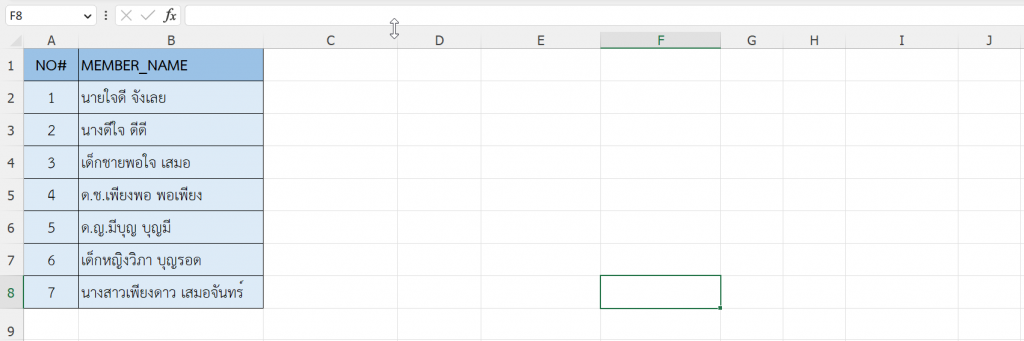
วันนี้จะขอนำเสนอสูตรเพื่อแก้ปัญหาดังกล่าวข้างต้น มาดูกันเลยคะว่าทำยังไง ในการแก้ปัญหานี้จะต้องใช้ฟังก์ชันหลายฟังก์ชัน รวมทั้งเทคนิคการคำนวณแบบ Array ของ Excel ผสมผสานกันโดยเริ่มจาก
STEP 1 : สร้างคอลัมน์สำหรับการแสดงผล และสร้าง List รายการคำนำหน้าชื่อที่คอลัมน์ I
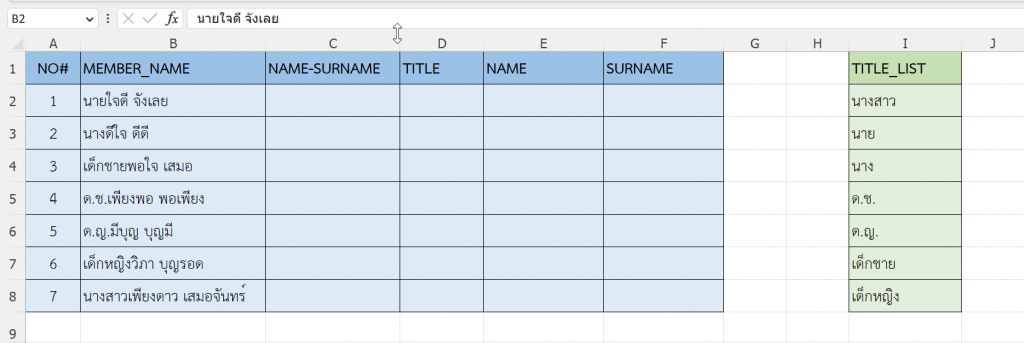
STEP 2 : ทำการแปลง TITLE_LIST เป็นตาราง เพื่อความสะดวกในการจัดการข้อมูลคำนำหน้าชื่อและการอ้างอิงข้อมูล
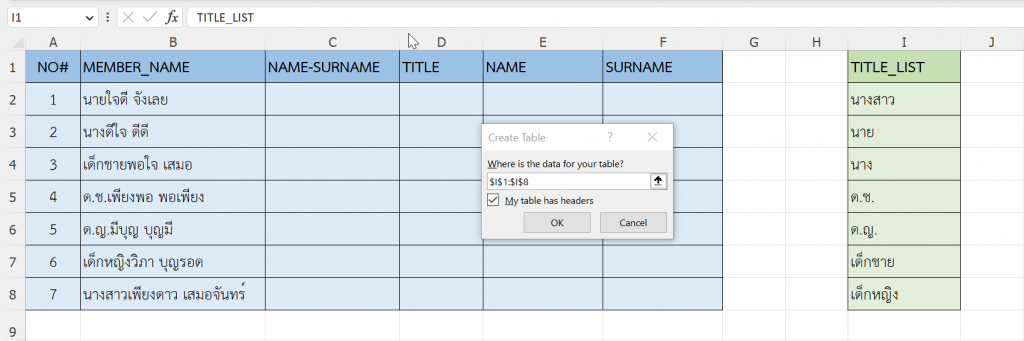
- คลิกเซลล์ I1
- คลิกเมนู Insert –> Table
- ระบบเลือกช่วงข้อมูลที่ต้องการให้อัตโนมัติ
- เลือก My table has headers
- คลิกปุ่ม OK
- กำหนด Table Name : TITLE
STEP 3 : ทำการแยกเฉพาะคำนำหน้าชื่อมาแสดงที่คอลัมน์ D ด้วยฟังก์ชัน SEARCH , MATCH และ INDEX
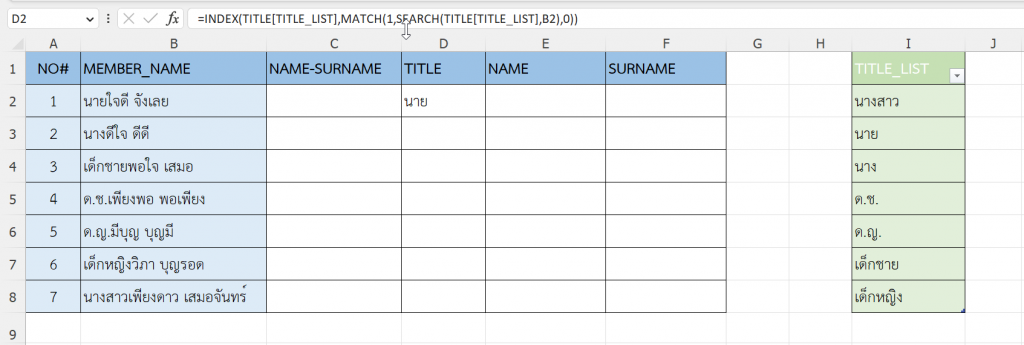
=INDEX(TITLE[TITLE_LIST],MATCH(1,SEARCH(TITLE[TITLE_LIST],B2),0))
ฟังก์ชัน SEARCH : ค้นหาสตริงข้อความหนึ่งภายในสตริงข้อความที่สอง และส่งกลับตัวเลขที่เป็นตำแหน่งเริ่มต้นของสตริงข้อความแรกจากอักขระแรกของสตริงข้อความที่สอง
ไวยากรณ์ : SEARCH(find_text,within_text,[start_num])
กรณี
- ถ้าไม่พบค่าของ find_text จะส่งกลับ #VALUE! เป็นค่าความผิดพลาด
- กรณีพบค่าของ find_text ส่งกับตัวเลขที่เป็นตำแหน่งเริ่มต้นของสตริงข้อความแรกจากอักขระแรกของสตริงข้อความที่สอง
- กรณี find_text เป็นช่วงข้อมูล จะส่งค่ากลับเป็นเลข 1
ฟังก์ชัน MATCH : ค้นหารายการที่ระบุช่วงในเซลล์ แล้วส่งกลับตําแหน่งสัมพันธ์ของรายการนั้นในช่วง ตัวอย่างเช่น ถ้าช่วง A1:A3 มีค่า 5, 25 และ 38 สูตร =MATCH(25,A1:A3,0) จะส่งกลับตัวเลข 2 เนื่องจาก 25 เป็นรายการที่สองในช่วง
ไวยากรณ์ : MATCH(lookup_value, lookup_array, [match_type])
ฟังก์ชัน INDEX : ส่งกลับค่าจากภายในตารางหรือช่วงข้อมูล
ไวยากรณ์ : INDEX(array, row_num, [column_num])
STEP 4 : ทำการแยกชื่อและนามสกุลออกจากคำนำหน้าชื่อมาแสดงที่คอลัมน์ C ด้วยฟังก์ชัน SUBSTITUTE
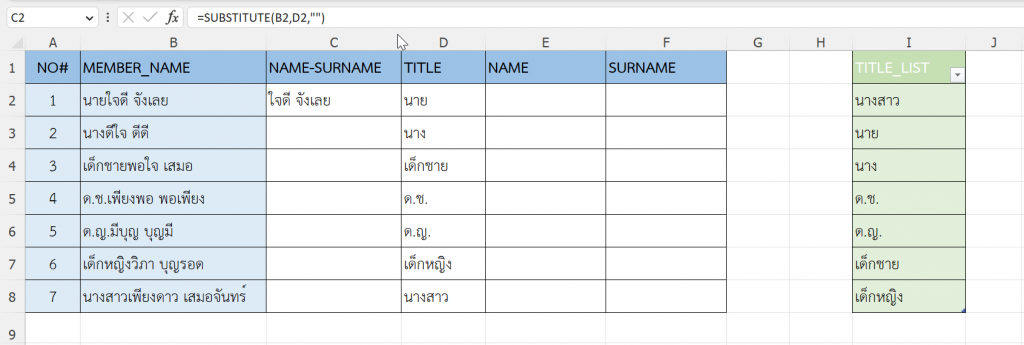
=SUBSTITUTE(B2,D2,””)
ฟังก์ชัน SUBSTITUTE : ใช้แทนที่ข้อความเดิม old text ด้วยข้อความใหม่ new text ส่วน instance_num ใช้เพื่อระบุตำแหน่งการแทนที่ ซึ่งถ้าไม่ระบุ old text จะถูกเปลี่ยนด้วย new text ทั้งหมด
ไวยากรณ์ : SUBSTITUTE(text, old_text, new_text, [instance_num])
STEP 5 : ทำการแยกชื่อมาแสดงที่คอลัมน์ E ด้วยฟังก์ชัน LEFT และ SEARCH
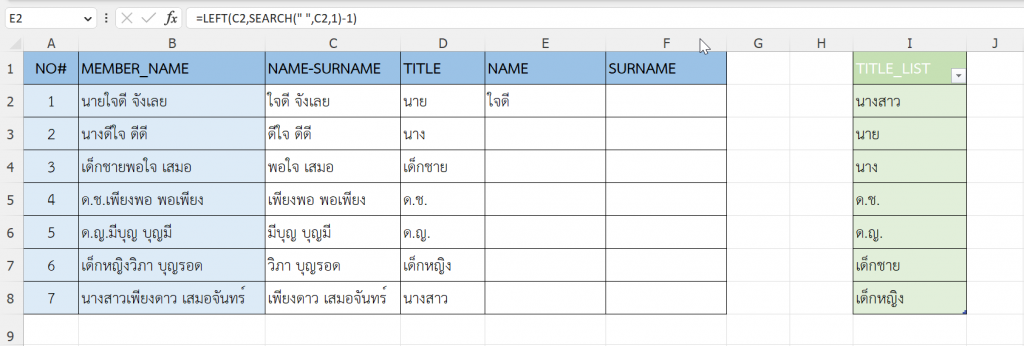
=LEFT(C2,SEARCH(” “,C2,1)-1)
ฟังก์ชัน LEFT : ส่งกลับอักขระจำนวนหนึ่งที่อยู่ในลำดับแรกๆ ในสตริงข้อความ ตามจำนวนอักขระที่ระบุ
ไวยากรณ์ : LEFT(text, [num_chars])
STEP 6 : ทำการแยกนามสกุลมาแสดงที่คอลัมน์ F ด้วยฟังก์ชัน RIGHT , LEN และ SEARCH
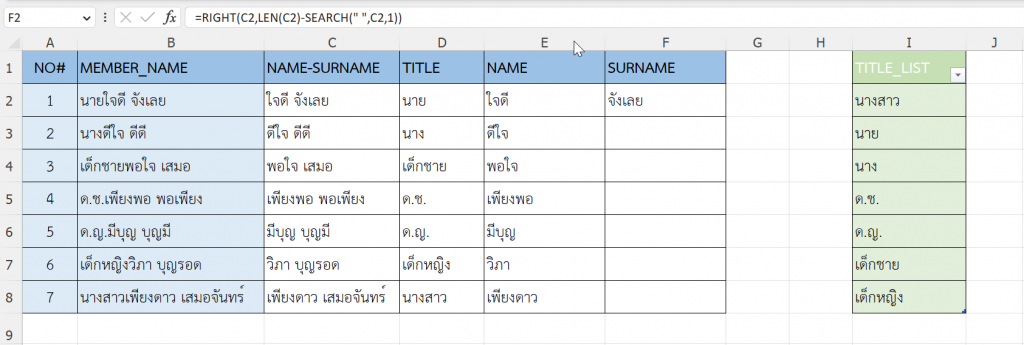
=RIGHT(C2,LEN(C2)-SEARCH(” “,C2,1))
ฟังก์ชัน RIGHT : ส่งกลับอักขระสุดท้ายจำนวนหนึ่งในสตริงข้อความ ตามจำนวนอักขระที่ระบุ
ไวยากรณ์ : RIGHT(text,[num_chars])
ฟังก์ชัน LEN : ส่งกลับเป็นจำนวนอักขระในสตริง
ไวยากรณ์ : LEN(text)
STEP 7 : แยกคำนำหน้าชื่อ ชื่อและนามสกุล ที่รวมอยู่ในช่องเดียวกันใน Microsoft Excel เรียบร้อยแล้วค่ะ
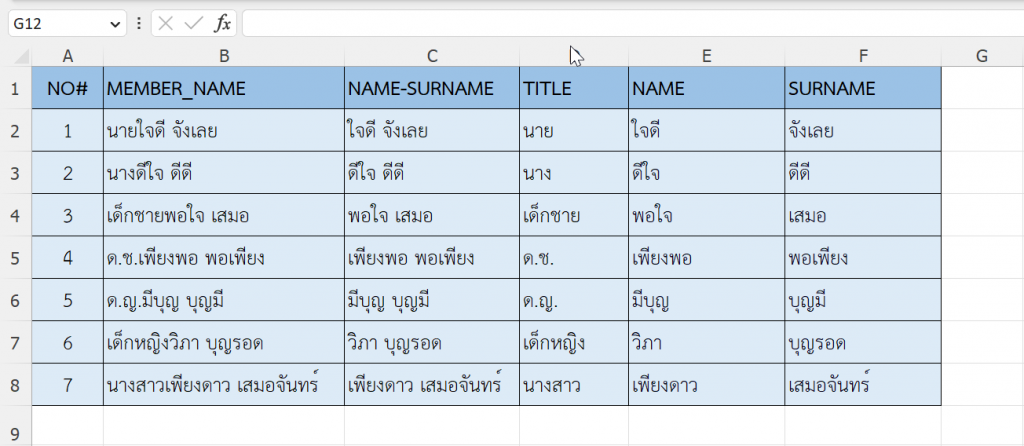
^_^ หวังว่าโพสนี้จะเป็นประโยชน์ต่อผู้อ่านไม่มากก็น้อยนะคะ แล้วพบกันใหม่ค่ะ